Crear una estructura y un modelo de cesta de la compra (Tutorial intermedio de minería de datos)
Ahora que ha creado una vista del origen de datos, utilizará el Asistente para minería de datos con el fin de crear una nueva estructura de minería de datos. En esta tarea, creará una estructura de minería de datos y un modelo de minería de datos basado en el algoritmo de asociación de Microsoft.
Nota:
Si encuentra un error que indica que vAssocSeqLineItems no se puede usar como una tabla anidada, vuelva a la tarea anterior de la lección y asegúrese de crear la combinación de varios a uno arrastrando desde la tabla vAssocSeqLineItems (el lado de varios) a la tabla vAssocSeqOrders (el lado de uno). También puede modificar la relación entre las tablas haciendo clic con el botón secundario en la línea de combinación.
Para crear una estructura de minería de datos de asociación
En Explorador de soluciones en SQL Server Data Tools (SSDT), haga clic con el botón derecho en Estructuras de minería de datos y seleccione Nueva estructura de minería de datos para abrir el Asistente para minería de datos.
En la página de inicio del Asistente para minería de datos , haga clic en Siguiente.
En la página Seleccionar el método de definición , compruebe que está seleccionada desde la base de datos relacional o el almacenamiento de datos existente y, a continuación, haga clic en Siguiente.
En la página Crear la estructura de minería de datos, en ¿Qué técnica de minería de datos desea usar?, seleccione Reglas de asociación de Microsoft en la lista y, a continuación, haga clic en Siguiente. Aparece la página Seleccionar vista del origen de datos .
Seleccione Pedidosen Vistas de origen de datos disponibles y, a continuación, haga clic en Siguiente.
En la página Especificar tipos de tabla, en la fila de la tabla vAssocSeqLineItems, active la casilla Anidada y, en la fila de la tabla anidada vAssocSeqOrders, active la casilla Caso . Haga clic en Next.
En la página Especificar los datos de entrenamiento , desactive los cuadros que se puedan activar. Establezca la clave para la tabla case, vAssocSeqOrders, activando la casilla Clave junto a OrderNumber.
Dado que el propósito del análisis de la cesta de mercado es determinar qué productos se incluyen en una sola transacción, no es necesario usar el campo CustomerKey .
Establezca la clave para la tabla anidada, vAssocSeqLineItems, activando la casilla Clave situada junto a Modelo. La casilla Entrada también se selecciona automáticamente al hacerlo. Active también la casilla
ModelPredicción.En un modelo de cesta de la compra, no le importa la secuencia de productos de la cesta de la compra y, por lo tanto, no debe incluir LineNumber como clave para la tabla anidada. Usaría LineNumber como clave solo en un modelo en el que la secuencia es importante. Creará un modelo que use el algoritmo de agrupación en clústeres de secuencia de Microsoft en la lección 4.
Active la casilla situada a la izquierda de IncomeGroup y Region, pero no realice ninguna otra selección. Al activar la columna situada más a la izquierda se agregan las columnas a la estructura como referencia posterior, pero las columnas no se usarán en el modelo. Las selecciones tendrán la apariencia siguiente:
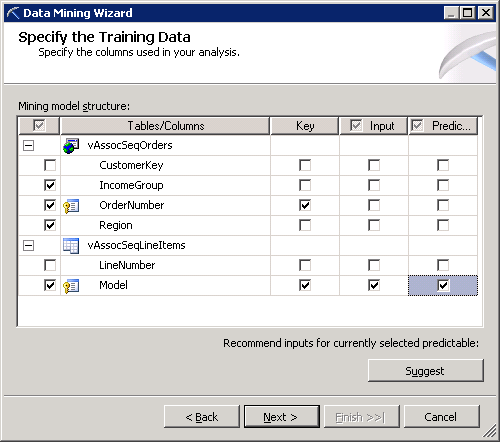 de
de Haga clic en Next.
En la página Especificar contenido y tipo de datos de columnas, revise las selecciones, que deben ser como se muestran en la tabla siguiente y, a continuación, haga clic en Siguiente.
Columnas Tipo de contenido Tipo de datos IncomeGroup Discrete Texto Order Number Key Texto Region Discrete Texto vAssocSeqLineItems Modelo Key Texto En la página Crear conjunto de pruebas , el valor predeterminado de la opción Porcentaje de datos para pruebas es del 30 %. Cambie esto a 0. Haga clic en Next.
Nota
Analysis Services proporciona diferentes gráficos para medir la precisión del modelo. Sin embargo, algunos tipos de gráficos de precisión, como el gráfico de elevación y el informe de validación cruzada, están diseñados para la clasificación y la estimación. No se pueden usar en la predicción asociativa.
En la página Finalización del Asistente, en Nombre de la estructura de minería de datos, escriba .
AssociationEn Nombre del modelo de minería de datos, escriba
Association.Seleccione la opción Permitir obtención de detalles y, a continuación, haga clic en Finalizar.
Designer de minería de datos se abre para mostrar la
Associationestructura de minería de datos que acaba de crear.
Siguiente tarea de la lección
Modificar y procesar el modelo de cesta de la compra (Tutorial intermedio de minería de datos)
Consulte también
Algoritmo de asociación de Microsoft
Tipos de contenido (minería de datos)